Gdje pronaći wifi lozinku na računaru. Kako pronaći svoju Wi-Fi lozinku
Pozdrav dragi čitaoci! U ovom članku ćemo shvatiti kako saznati lozinku s Wi-Fi mreže. U današnje vrijeme sve više uređaja koje koristimo u svakodnevnom životu dobivaju ugrađene alate za pristup internetu. Za organizaciju zajedničkog pristupa globalnoj mreži pametnih telefona, laptopa, media playera, televizora i druge opreme, potrebno je sve uređaje spojiti u jednu mrežu.
Organizacija takve mreže je prilično teška i zahtijeva određena znanja, pa mnogi korisnici povjeravaju ovaj proces prijateljima, poznanicima ili stručnjacima. Često se dešava da, nakon završetka posla, stručnjaci ne ostavljaju nikakve podatke o konfiguraciji, osim ako ih, naravno, posebno ne pitaju za to. Neki ne daju ove podatke jer žele da sljedeći put nazovete njegovo ime, ili jednostavno zaborave ili smatraju da je to nepotrebno. U početnoj fazi nema posebne potrebe da znate ove podatke - sve ionako radi, zadatak je završen i nema želje da se gnjavite nepotrebnim detaljima. Ali s vremenom se pojavljuju novi uređaji koje bi također bilo lijepo spojiti na mrežu, a onda se postavlja pitanje - kako saznati svoju Wi-Fi lozinku.
Pažnja! Ako pozovete stručnjaka koji postavlja Wi-Fi, obavezno ga pitajte za lozinku i zapišite je kako ne biste zaboravili.
Nedavno sam negdje pročitao da, prema statistici, više od polovine svih korisnika koristi bežičnu vezu na Internet, što podrazumijeva prisustvo posebnog uređaja koji se zove ruter. Ovo je uređaj koji identificira sve uređaje na mreži i dijeli njihov pristup internetu. Jedan od glavnih znakova po kojima ruter preskače "svoje" korisnike je lozinka. Postavlja se za cijelu mrežu i provjerava se pri svakom zahtjevu za povezivanje. Stoga, ako lozinka nije poznata, potrebno ju je vratiti kako biste izvršili bilo kakve radnje vezane za promjenu postojećih parametara ili registraciju novih uređaja. Možete, naravno, ponovo nazvati osobu koja je postavila Wi-Fi, ali to će oduzeti vrijeme i novac. Tako smo došli do same teme članka;).
Kako saznati lozinku za Wi-Fi sa računara
Ako postoji barem jedno računalo na kojem je bežična mrežna veza već konfigurirana i radi, tada je pronalaženje lozinke za Wi-Fi prilično jednostavno. Sljedeće će pokazati kako to učiniti za uređaj koji koristi Windows 7; za druge operativne sisteme, proces će biti gotovo potpuno isti.
Dakle, idite na "Start", kliknite na "Control Panel". Zatim odaberite "Centar za mrežu i dijeljenje", koji otvara informacije i postavke veze lokalna mreža.
 Ovdje također možete dobiti više brz način. Da bismo to učinili, nalazimo ikonu za lokalnu ili bežičnu mrežu u traci, desnim klikom. Pojavit će se kontekstni meni od dvije stavke, potrebno je odabrati "Centar za mrežu i dijeljenje". Mislim da je ova metoda mnogo lakša, jer ne morate praviti dodatne pokrete mišem.
Ovdje također možete dobiti više brz način. Da bismo to učinili, nalazimo ikonu za lokalnu ili bežičnu mrežu u traci, desnim klikom. Pojavit će se kontekstni meni od dvije stavke, potrebno je odabrati "Centar za mrežu i dijeljenje". Mislim da je ova metoda mnogo lakša, jer ne morate praviti dodatne pokrete mišem.  Sada, na lijevoj strani ekrana, kliknite na "Upravljanje bežičnim mrežama" (ako ova stavka nije tu, čitajte dalje):
Sada, na lijevoj strani ekrana, kliknite na "Upravljanje bežičnim mrežama" (ako ova stavka nije tu, čitajte dalje):
 Zatim izaberite mrežu čiju lozinku želimo da znamo, pozovite kontekstni meni - kliknite desnim tasterom miša i izaberite stavku "Svojstva".
Zatim izaberite mrežu čiju lozinku želimo da znamo, pozovite kontekstni meni - kliknite desnim tasterom miša i izaberite stavku "Svojstva".

U prozoru koji se otvori idite na karticu "Sigurnost". Da vidite lozinku, označite polje za potvrdu "Prikaži unesene znakove". Do ovih postavki možete doći brže ako kliknete lijevom tipkom miša na ikonu u traci i desnim klikom na vezu za koju želite da saznate lozinku. Pojavit će se kontekstni meni, kliknite na "Svojstva".
 Sada nasuprot „Network Security Key“ vidimo lozinku sa Wi-Fi mreže. Ostaje da ga registruju na potrebnim uređajima i oni će imati pristup internetu.
Sada nasuprot „Network Security Key“ vidimo lozinku sa Wi-Fi mreže. Ostaje da ga registruju na potrebnim uređajima i oni će imati pristup internetu.
Ako nedostaje "Upravljanje bežičnom mrežom", onda morate otići na "Promijeni postavke adaptera".

Sada pronađite bežičnu vezu preko koje se povezujete na vaš ruter, kliknite desnim tasterom miša na nju i odaberite "Status".


Kako saznati ili promijeniti lozinku s wi-fi na ruteru
Ako nema računara povezanih preko Wi-Fi mreže, tada možete promijeniti lozinku u postavkama rutera. Ovaj proces ćemo razmotriti koristeći Huawei HG530 Wi-Fi ruter kao primjer. Da biste ušli u kontrolni meni, u liniji pretraživača upišite adresu 192.168.1.1 (u drugim modelima ova vrijednost može biti drugačija, ako ne radi, pogledajte upute).
Ako ne znate IP adresu svog rutera, onda ga možete pronaći na računaru koji ima pristup Internetu preko ovog rutera. Dakle, imamo ovaj računar, sada kliknemo na mrežu levim dugmetom miša i kliknemo na "Centar za mrežu i deljenje" (pokazano je još jedan način kako da uđemo u postavke upravljanja mrežom).
 Na lijevoj strani kliknite na "Promijeni postavke adaptera".
Na lijevoj strani kliknite na "Promijeni postavke adaptera".

Sada morate kliknuti desnim tasterom miša na vezu koja se koristi za pristup Internetu. U mom slučaju, sada sedim preko Wi-Fi mreže, tako da mi treba "Bežična mrežna veza". U kontekstnom meniju kliknite na "Status".
 U prozoru koji se otvori kliknite na "Detalji...".
U prozoru koji se otvori kliknite na "Detalji...".

U ovom prozoru morate pronaći redak "IPv4 Default Gateway". Naime, ono što je desno je IP adresa rutera na koju treba da odemo. A pomoću "DHCP - IPv4 servera" možete saznati da li ruter automatski distribuira IP adrese.
Ako niste znali, onda ruter može automatski distribuirati IP adrese (DHCP), a ako je automatska distribucija onemogućena, tada morate registrirati IP adrese, ova metoda se zove statička. Kao što sam rekao gore, moj IP je 192.168.1.1.
 Ako vam sve što je gore rečeno nije pomoglo, postoji još jedna opcija. Obratite pažnju na stražnju stranu vašeg rutera ili rijetko sa dna, može postojati naljepnica na kojoj je ponekad ispisana IP adresa. Ponekad se sretnem kada se postavke rutera nalaze direktno na samom ruteru.
Ako vam sve što je gore rečeno nije pomoglo, postoji još jedna opcija. Obratite pažnju na stražnju stranu vašeg rutera ili rijetko sa dna, može postojati naljepnica na kojoj je ponekad ispisana IP adresa. Ponekad se sretnem kada se postavke rutera nalaze direktno na samom ruteru.
U nastavku prilažem fotografiju da vam dam grubu predstavu o tome gdje tražiti ove informacije.
 Sada otvorite bilo koji pretraživač i unesite IP adresu vašeg rutera u adresnu traku, pritisnite "Enter".
Sada otvorite bilo koji pretraživač i unesite IP adresu vašeg rutera u adresnu traku, pritisnite "Enter".

Pojavit će se standardni prozor u koji trebate unijeti korisničko ime i lozinku za ulazak u meni rutera. Po defaultu, u pravilu, ovo je admin-admin (opet, u slučaju poteškoća, proučavamo upute ili obraćamo pažnju na naljepnicu), ovi parametri se rijetko mijenjaju. Ako administratorska lozinka ne radi, možete pokušati pass ili password.
 Dešava se da na ulazu uopće nema lozinke, samo unesite admin i kliknite na "Prijava". Nakon ispravnog unosa, nalazimo se u glavnom meniju:
Dešava se da na ulazu uopće nema lozinke, samo unesite admin i kliknite na "Prijava". Nakon ispravnog unosa, nalazimo se u glavnom meniju:

U mom ruteru morate kliknuti na "Basic" - "Wireless Lan".
 Kao što možete vidjeti na slici iznad, moja lozinka je sada "Abracadabra" (na primjer). U nekim ruterima ne možete vidjeti postojeću lozinku, ali možete vidjeti natpis “Password Viewer”, “Kliknite ovdje za prikaz” ili nešto slično pored lozinke. Klikom na odgovarajući natpis pojavljuje se Wi-Fi lozinka. Ako ruter nema funkciju pregleda lozinke, tada možete unijeti svoju lozinku, odnosno promijeniti je.
Kao što možete vidjeti na slici iznad, moja lozinka je sada "Abracadabra" (na primjer). U nekim ruterima ne možete vidjeti postojeću lozinku, ali možete vidjeti natpis “Password Viewer”, “Kliknite ovdje za prikaz” ili nešto slično pored lozinke. Klikom na odgovarajući natpis pojavljuje se Wi-Fi lozinka. Ako ruter nema funkciju pregleda lozinke, tada možete unijeti svoju lozinku, odnosno promijeniti je.
Vaša bi mogla biti malo drugačija, naravno. Na primjer, trebate kliknuti na "Bežično" - "Sigurnost". Kao što razumijete, čak i ako postoje neke razlike, još uvijek možete otprilike razumjeti gdje se nalaze postavke za Wi-Fi. Ako nema natpisa vezanih za Wi-Fi, samo prođite kroz sve odjeljke.
Malo upozorenje: ako promijenite naziv mreže, morat ćete ponovo povezati sve uređaje. Ako samo promijenite lozinku, onda mrežne veze ostaju isti, samo trebaju zamijeniti staru lozinku novom.
Na ovaj način možete lako i brzo saznati ili promijeniti lozinku za svoju Wi-Fi bežičnu mrežu bez kontaktiranja vanjskih stručnjaka.
Također, da biste saznali lozinku za Wi-Fi, možete razmotriti opciju kada možete pozvati stručnjaka koji je podesio vaš ruter. Ali morate biti spremni na odgovor da ga je zaboravio i da ga nije zapisao u svoju bilježnicu. Obično odgovaraju da morate doći i vidjeti lozinku, pa čak i ako pitate kako to učiniti sami, onda najvjerovatnije nećete čekati pozitivan odgovor. Ovdje je mač sa dvije oštrice, on želi da mu platite novac, jer on treba da dođe do vas, trošeći svoje vrijeme, za koje ćete, naravno, morati platiti.
Ovaj članak se završava, vidimo se uskoro!
Za vizuelni primjer pogledajte video - kako saznati lozinku na D-linku:
U svakom članku o postavljanju rutera, ili u uputama za promjenu lozinki, savjetujem vam da negdje zapišete lozinku koju ste postavili na svom kućnom Wi-Fi-ju. Ili postavite lozinku koju sigurno nećete zaboraviti, ali u isto vrijeme mora biti dovoljno jaka. Kao sto razumes malo ko ovo radi, da budem iskren, ni ja ne zapisujem nista :) A lozinka je takva stvar da ako je zaboravis jako je tesko zapamtiti, probas gomilu opcija i nista će raditi. I ovdje se samo trebate povezati sa svojim WiFi nov uređaj. U ovom članku ću vam reći što učiniti u takvim slučajevima. Kako zapamtiti zaboravljena lozinka sa Wi-Fi mreže, gdje ga možete pogledati u postavkama računara, ili samog rutera. Pokušat ću detaljno pisati o svim nijansama, mogućim problemima i ništa ne propustiti.
Kako mogu saznati zaboravljenu lozinku sa svoje Wi-Fi mreže:
- Pogledajte lozinku u postavkama računara ako ste se već povezali (ili ste povezani) na mrežu za koju trebamo saznati lozinku.
- Pogledajte lozinku u postavkama Wi-Fi rutera.
- Resetujte postavke rutera, ponovo ga konfigurišite i postavite novu lozinku.
Počnimo sa najjednostavnijim, naravno, sa računara. Ako imate laptop (ili PC sa adapterom), koji je već bio povezan na vaš Wi-Fi ili je trenutno povezan, tada ćemo najvjerovatnije moći vidjeti lozinku u postavkama koje smo uspješno zaboravili.
Gledamo zaboravljenu lozinku za Wi-Fi na računaru: Windows 7, 8, 10
Mnogi ljudi pitaju gdje pronaći ovu lozinku na računaru? U Windows 7, Windows 8 i Windows 10 to nije teško učiniti, ali XP ima svojih problema. Hajde da prvo pogledamo novije verzije Windows-a. Na sedmici i osmici sve je skoro isto.
Pažnja! Vaš računar sa kojeg želite da zapamtite ključ za mrežu mora biti povezan na ovu mrežu. Ako je već bio povezan s njim, i to je u redu. Ako nemate takav računar, idite direktno na odjeljak u kojem ćemo pogledati lozinku u postavkama rutera.
I jedan trenutak: ako se ne želite penjati kroz postavke, onda možete pokušati sve učiniti s programom WirelessKeyView, o kojem sam pisao malo niže.
Idi Centar za mrežu i dijeljenje.
Seva biraj Upravljanje bežičnom mrežom.

Vidjet ćete listu svih mreža na koje ste se prije povezivali. Pronađite mrežu sa koje želite da zapamtite lozinku, kliknite desnim tasterom miša na nju i izaberite Svojstva.

U novom prozoru idite na karticu Sigurnost, označite polje pored Prikaz ulaznih znakova i na terenu Mrežni sigurnosni ključ pogledajte našu lozinku.

Hajde da pogledamo odmah mogući problemi na koje možete naići.
Šta da radim ako ne postoji stavka "Upravljanje bežičnim mrežama" ili se nakon označavanja polja lozinka ne prikazuje?
Ovo su veoma popularna pitanja. Upravljanje bežičnom mrežom najvjerovatnije nije zbog činjenice da uopće nemate konfiguriran Wi-Fi na vašem računalu (u ovom slučaju sigurno neće raditi vidjeti lozinku na ovaj način).Ili sam negdje pročitao da to može biti zbog kućne verzije Windowsa. Šta učiniti ako ne postoji "Wireless Network Management"? Možete vidjeti lozinku kroz ruter, pročitajte o njoj u nastavku ili pokušajte ovo:

Uspjet ćete pod jednim uvjetom: morate biti povezani na mrežu s koje želite vidjeti lozinku.
Ako se, nakon što potvrdite izbor u polju za potvrdu "Prikaži unesene znakove", lozinka ne pojavi, pokušajte je potražiti u postavkama rutera. Ili pokušajte sa drugog računara, ako je moguće.
Kako pronaći Wi-Fi lozinku u Windows XP? Korištenje WirelessKeyView
Kao što sam gore napisao, XP je malo komplikovaniji. U principu i tamo možete sve vidjeti, ali ne tako lako kao na Windows 7. Stoga vam savjetujem da ne idete u ovu džunglu, već koristite besplatni program WirelessKeyView. Što, inače, dobro radi i u novijim verzijama Windowsa. Šta radi mali program WirelessKeyView? Prikazuje sve mreže koje je računar na kojem ga pokrećete prethodno povezao. I naravno, prikazuje sačuvane lozinke za ove mreže.
Sve je vrlo jednostavno. Program možete preuzeti sa službene web stranice http://www.nirsoft.net/utils/wireless_key.html. Otvorite arhivu i pokrenite datoteku "WirelessKeyView.exe". Program će se otvoriti, tražimo našu mrežu tamo (po imenu), i na terenu ključ (Ascii) pogledajte lozinku za to. izgleda ovako:

Slažem se, sve je vrlo jednostavno i jasno. Čak i na Windows 7 i 8, ne morate da se mučite sa pronalaženjem lozinke u postavkama. Veoma dobar program, hvala njegovim programerima. Jedina stvar je da vaš antivirus može opsovati na to. Vjerovatno zbog svoje pomalo špijunske svrhe.
Gdje je lozinka za Wi-Fi u postavkama rutera?
Još jedan dokazan način. Ako možete postaviti lozinku u postavkama rutera, onda je možete vidjeti tamo. Čak i ako ne uspije, možete postaviti novu lozinku. Ako niste mogli da vidite ključ u postavkama računara, nema računara koji je povezan preko Wi-Fi veze, a program WirelessKeyView takođe nije uspeo, tada ostaje samo sam ruter. Pa, ili resetiranje postavki, ali ovo je ekstreman slučaj.
Ono što je još dobro u vezi s ovom metodom je to što čak možete ići u postavke sa svog telefona ili tableta. Pod uslovom da su već povezani. Samo na mobilni uređaj ne vidim lozinku, barem kako to učiniti, ne znam. Iako, možda već postoje neki programi za Android (ali tamo će vam najvjerovatnije trebati Root prava).
Mislim da je najbolje da se posebno pokaže kako se vidi lozinka na ruteru određenog proizvođača. Razmotrite najpopularnije kompanije.
Gledamo ključ za Wi-Fi mrežu na Tp-Link-u
Počećemo kao i obično, sa Tp-Link ruterima. Moramo ići na postavke. Na ruter se povezujemo putem kabla, ili preko Wi-Fi mreže (što je malo verovatno, jer ne znate lozinku :)). Otvorite adresu u pretraživaču 192.168.1.1 (vjerovatno 192.168.0.1) i navedite korisničko ime i lozinku. Podrazumevano je admin i admin.
Da vidite instalirani ključ, idite na karticu bežični ( Bežični način rada) - Wireless Security (Zaštita bežičnog načina rada). U polju Bežična lozinka (PSK lozinka) lozinka će biti dostavljena.

Sjećanje lozinke na Asus ruterima
Sve je otprilike isto. Idemo u podešavanja, ako ne znate kako, onda. Korištena adresa je ista - 192.168.1.1.
U postavkama, odmah na glavnom ekranu postoji stavka Stanje sistema, lozinka je tu. Samo postavite kursor u polje "WPA-PSK ključ". Volim ovo:

Usput, možda vam je i dalje korisno.
Saznajte zaboravljenu lozinku na D-Link-u
Kako to učiniti, već sam napisao u članku:. Ali, nisam mogao a da ne pišem o tome ovdje, jer je D-Link veoma popularan. Tako da radimo isto i idemo na karticu WiFi - Sigurnosne postavke. U polju "PSK ključ za šifriranje" videćete samu lozinku.

Gledamo lozinku na ZyXEL-u
Idite na postavke rutera ZyXEL Keenetic kako se to radi, napisao sam. Idite na karticu wifi mreža(dole) i na terenu "mrežni ključ" videćete samu lozinku, koja je trenutno postavljena, a koju ste zaboravili.

Ako ste zaboravili lozinku na Tenda ruteru
Dakle, na Tenda ruterima potpuno isti, idite na karticu Bežične postavke - Wireless Security i na terenu Ključ gledamo lozinku.

Na Linksys ruteru
Pogledajmo još jednom Linksys uređaje. Sve radimo prema shemi: idite na karticu Bežična mreža - Wireless Security. U polju "Identifikacijska fraza" lozinku za Wi-Fi mrežu.

To je sve, kao što vidite, ništa komplikovano.
Šta učiniti ako ništa nije pomoglo?
Mislim da je preostao samo jedan način, ovo je da resetujete sva podešavanja i lozinke vašeg rutera i ponovo sve podesite. Možete konfigurirati prema uputama koje ćete pronaći na našoj web stranici u odjeljku "Konfiguracija rutera".
Pokušao sam na ovoj stranici prikupiti sve moguće načine na koje možete oporaviti zaboravljenu lozinku za Wi-Fi. Ako vam nešto nije pošlo za rukom ili neke točke iz članka nisu baš jasne, napišite o tome u komentarima, mi ćemo to shvatiti. I naravno, bit ću zahvalan za nove i korisne informacije o ovoj temi.
Kako saznati lozinku s rutera ili što učiniti ako je beznadežno zaboravljena? Sve je jednostavno! Wi-Fi je dugo i čvrsto postao dio života mnogih stanovnika grada. Mnogi ljudi više ne mogu zamisliti da posjete javno mjesto, kao što je kafić, bez mogućnosti povezivanja na internet. Naravno, postoji želja za bežičnim pristupom mreži kod kuće. Ovo je vrlo zgodno, ali postoji šansa da naiđete na tipičnu situaciju s kojom se, na ovaj ili onaj način, vjerojatno svi suočavaju - trebate povezati novi uređaj na Internet, ali lozinka s rutera je zaboravljena. Na sreću, ovaj problem je rješiv.
sadržaj:
Kako saznati lozinku sa vašeg Wi-Fi rutera ako ste je zaboravili?
Da biste prošli kroz proceduru oporavka Wi-Fi lozinke, trebat će vam jedan računar koji je ranije povezan s njim.
- Kliknite desnim tasterom miša na ikonu sa povezanim Wi-Fi-jem desno, pored sata, u donjem uglu monitora i izaberite "Centar za mrežu i deljenje" od stavki koje se pojavljuju.
- U prozoru koji se pojavi odaberite "Upravljanje bežičnom mrežom".
- Kada vidite drugi prozor koji se pojavi na traženoj vezi, potrebno je ponovo kliknuti desnim tasterom miša i tamo odabrati "Svojstva".
- Unutar kartice "Sigurnost", u koloni pod nazivom "Network Security Key" naći ćete skrivena lozinka. Da biste ga vidjeli, potrebno je označiti polje "Prikaži unesene znakove", i on će vam odmah postati vidljiv.
Ako nijedno računalo već nije povezano na mrežu, tada morate saznati lozinku pomoću samog rutera.
- Povežite ruter sa računarom pomoću kabla za napajanje koji ste dobili uz njega.
- U adresnu traku bilo kog pretraživača potrebno je da upišete sledeću adresu - . Zatim ćete morati popuniti stupce korisničkim imenom i lozinkom, što će vam omogućiti pristup postavkama. Sa velikim stepenom vjerovatnoće, ovo je admin/admin.
- Zatim morate prijeći na sljedeće kartice - Wireless (Bežični način rada) i Wireless Security (Bežična zaštita). U koloni pod nazivom PSK Lozinka: (PSK Lozinka:) vidjet ćete svoju lozinku. Možda će biti naveden u nekoj drugoj koloni u istom odeljku. Ako imate Asus ruter, tada ćete odmah na prvoj stranici vidjeti lozinku.

Standardne lozinke za rutere i rutere
Podrazumevano, u većini slučajeva, vaš ruter će imati korisničko ime “admin” i sličnu lozinku “admin”. Ali kod nekih modela situacija je drugačija. Na primjer, kod modela D-Link DI-804, polje za lozinku će morati ostati prazno uz istu prijavu, a kod modela Zyxel Prestige 650, prijava i lozinka će biti skup brojeva "1234".
Usput, ako gore navedene lozinke nisu prikladne, onda je već promijenjena prije nego što ih vi, najpopularnije lozinke, isprobate.

Kako resetirati lozinku s rutera na standardnu / tvorničku?
Ako se ne sjećate prijave i lozinke s rutera, pokušajte unijeti tvorničke. Ako se ne uklapaju, morate izvršiti resetiranje. To je vrlo lako uraditi. Na svakom ruteru ćete pronaći malo dugme, obično pored dugmeta za uključivanje, koje treba da pritisnete nečim oštrim (jer je jako malo) i držite oko 10 sekundi.
Nakon toga, sve prijave / lozinke / postavke će se vratiti na tvorničke postavke i možete koristiti svoj ruter. Ali imajte na umu da ćete morati ponovo da unesete sva podešavanja koja su prethodno napravljena.
Naučio lozinku od Wi-Fi ruter? Ne zaboravite pogledati i uživati u njemu besplatno!
Kako promijeniti lozinku za wifi ruter?
Za ovu proceduru, potrebno je da povežete ruter sa računarom pomoću kabla koji ste dobili uz njega.
- Pokrenite svoj omiljeni pretraživač i u njegovu adresnu traku upišite ;
- Unesite svoje korisničko ime i lozinku u odgovarajuća polja da biste započeli konfigurisanje rutera u odgovarajućem odeljku;
- Idite na odjeljak Bežična veza, a zatim - Wireless Security;
- Provjerite WPA/WPA2;
- Podesite sledeće postavke: Verzija treba da bude WPA2-PSK, a šifrovanje treba da bude Automatsko;
- U koloni pod nazivom PSK lozinka unesite novu (promijenjenu) wifi lozinku i kliknite na Spremi;
- Nakon što ruter zatraži ponovno pokretanje, kliknite na OK;
- U crvenom natpisu koji se pojavi kliknite na plavu frazu "kliknite ovdje", i proces promjene lozinke će biti završen.
Još 3 korisna članka:
Uslužni program Sidejacking s engleskog je preveden kao "lijeva veza" i koristi klasičnu varijantu napada koja se naziva ...
WiFi Key Recovery je pouzdan program koji vam omogućava da zapamtite lozinku za bilo koju wifi mrežu na koju ...
Tipična situacija: korisnik je spojio jedan uređaj na Wi-Fi mrežu, na primjer, laptop, a nakon nekog vremena pokušava povezati drugi, na primjer, mobilni telefon. U ovom slučaju, lozinka je sigurno zaboravljena i nije zabilježena. Kako biti?
U današnjem članku ćemo vam detaljno reći kako da saznate lozinku sa svog Wi-Fi (Wi-Fi) na računaru sa različitim Windows verzije. Takođe ćemo razgovarati o tome specijalni programi Za pregled sačuvanih Wi-Fi lozinki, reći ćemo vam kako da vidite lozinku na ruteru i Android mobilnim telefonima i tabletima.
Kako saznati lozinku sa vašeg Wi-Fi-ja na računaru
Za pregled lozinke sa povezane Wi-Fi mreže, mora biti ispunjen uslov da je lozinka sačuvana na računaru barem jednom. Ako ne, onda wifi lozinka treba pogledati ruter.
Saznajte lozinku sa svoje Wi-Fi mreže u Windows 7, 8, 10
Da biste saznali lozinku sa svoje Wi-Fi mreže na računaru ili laptopu pod Windows kontrola 7, 8, 10 uradite sljedeće:
- Otvorite Centar za mrežu i dijeljenje. Najlakši način da to učinite je klikom na meni Start i upisivanjem naziva menija u pretragu. Takođe, možete kliknuti desnim tasterom miša na ikonu mrežne veze u donjem desnom uglu ili pronaći ovaj meni na kontrolnoj tabli.
- Prozor koji se otvori prikazuje osnovne informacije o aktivnoj Wi-Fi mreži. Kliknite na aktivnu bežičnu vezu kao na slici ispod.

- U prozoru koji se otvori otvorite "Svojstva bežične mreže".

- Idite na karticu "Sigurnost" i potvrdite izbor u polju za potvrdu "Prikaži ulazne znakove". U polju pored videćete lozinku za vaš Wi-Fi.

Ako iz nekog razloga, kada odaberete potvrdni okvir "prikaži unesene znakove", lozinka se ne prikazuje, pokušajte pogledati lozinku za Wi-Fi na ruteru. O tome se govori u ovom članku u nastavku.
Saznajte lozinku sa svoje Wi-Fi mreže u operativnom sistemu Windows XP
Operaciona sala Windows sistem XP vidjeti lozinku sačuvane Wi-Fi mreže je nešto teže nego na modernijim operativnim sistemima, ali je ipak moguće.
Otvori meni " Počni" u donjem lijevom uglu računara i idite na " Kontrolna tabla«.

Idite na meni Čarobnjak za bežičnu mrežu na kontrolnoj tabli.

U prozoru Wireless Network Wizard koji se otvori, kliknite na Next.

U sljedećem prozoru odaberite "Dodaj nove računare ili mrežne uređaje" i kliknite "Dalje".

Odaberite način postavljanja mreže. Da biste to učinili, kliknite na "Ručno postavljanje mreže" i kliknite na "Dalje".

U završnom prozoru čarobnjaka za podešavanje bežične mreže Windows mreže XP, kliknite na Print Network Settings.

Kao rezultat toga, otvorit ćete tekstualni dokument s različitim postavkama. WiFi veze, uključujući lozinku. Niz lozinke će se zvati "Mrežni ključ (WEP/WPA ključ)".
Programi za pregled sačuvanih Wi-Fi lozinki
Razmotrite dva programa za pregled lozinki sačuvanih Wi-Fi mreža na računaru.
Dešifriranje WiFi lozinke je besplatan program za oporavak lozinki sačuvanih Wi-Fi mreža. Program dešifruje sve vrste Wi-Fi lozinki WEP, WPA, WPA2 i generiše sve informacije u pogodan izveštaj u HTML/XML/TEXT/CSV formatu.

Program WiFi Password Decryptor možete preuzeti na službenoj web stranici njegovog programera.
Nakon preuzimanja .zip arhive, raspakirajte sadržaj i pokrenite datoteku za podešavanje Setup_WiFiPasswordDecryptor.exe. Nakon toga samo pokrenite program i kliknite na naziv Wi-Fi mreže koja vas zanima da vidite lozinku.
Video o programu WiFi Password Decryptor je prikazan u nastavku:
WirelessKeyView- mali besplatni uslužni program, koji prikazuje listu svih Wi-Fi mreža ikada sačuvanih na računaru. Program ima sučelje na engleskom jeziku, ali ako je potrebno, .ini fajl kreka se objavljuje na web stranici programera.
Gornji snimak ekrana pokazuje da lozinka za ALESKA Wi-Fi mrežu odgovara vrijednosti 180700.
Video kako saznati lozinku svoje Wi-Fi mreže putem komandne linije:
Kako saznati lozinku sa vašeg Wi-Fi-ja na ruteru
Ako nije moguće vidjeti lozinku sa vašeg Wi-Fi-ja na računalu, na primjer, ako su podaci na sačuvanim mrežama na računaru izbrisani, možete vidjeti, i ako želite, promijeniti lozinku na ruteru.
Ako računar nije povezan na Wi-Fi mrežu, potrebno je da povežete računar sa ruterom pomoću upletenog patch kabla.

Nakon toga unesite adresu 192.168.1.1 u liniju pretraživača i kliknite na OK. Ovo je jedna od najpopularnijih IP adresa za prijavu na ruter. Ako je adresa zaista ista, od vas će biti zatraženo da se prijavite unosom korisničkog imena i lozinke. Vrlo često je zadana lozinka za ruter admin/admin.
Ako adresa 192.168.1.1 ili 192.168.1.0 ne odgovara, onda morate pronaći ispravnu adresu.
IP adresa rutera često je navedena na poleđini uređaja.
IP adresu rutera možete vidjeti u svojstvima mrežne veze. Da biste to učinili, otvorite "Centar za mrežu i dijeljenje" i kliknite na trenutnu vezu.
U prozoru koji se otvori kliknite na "Detalji".

Zanima nas linija "default gateway". Ova vrijednost je adresa rutera.

Sada kada smo uspješno saznali adresu rutera i prijavili se na nju, ostaje samo pogledati postavljenu lozinku za Wi-Fi mrežu.
Gledamo Wi-Fi lozinku na TP-Link ruteru
Uputa je napisana na primjeru TP-LINK TL-WR841N rutera, ali je pogodna za sve TP-Link rutere.
Za pregled lozinke sa Wi-Fi mreže idite na lijevi meni na kartici "Bežično" (Bežično) - "Bežična sigurnost" (Bežična sigurnost).
Wi-Fi lozinka je navedena u redu "PSK lozinka:".
Gledamo Wi-Fi lozinku na ASUS ruteru
Na ASUS ruterima je vrlo lako vidjeti lozinku sa Wi-Fi mreže. Nakon autorizacije, dolazite na stranicu statusa mreže.
Lozinka za Wi-Fi je navedena u desnoj koloni u redu "WPA-PSK Key".
Saznajte Wi-Fi lozinku na D-Link ruteru
Kod nas su D-Link ruteri tradicionalno omiljeni. Razmotrimo primjer baziran na popularnom D-Link DIR-300 ruteru.
Da biste vidjeli ili promijenili Wi-Fi lozinku na D-Link ruteru, idite na karticu "Wi-Fi" - "Security Settings" u vertikalnom meniju, kao što je prikazano na slici ispod.
U polju "PSK Encryption Key" možete vidjeti lozinku za trenutnu Wi-Fi mrežu i po želji je promijeniti u drugu.
Pogledajte lozinku za Wi-Fi na ZyXEL ruteru
Da vidite lozinku na ZyXEL ruterima, idite na dno horizontalni meni na karticu Wi-Fi mreža.
Na kartici "Pristupna tačka" u polju "Mrežni ključ" možete pogledati i po želji promijeniti lozinku Wi-Fi mreže.
Gledamo Wi-Fi lozinku na Linksys Cisco ruteru
Na LinkSys ruteru idite na horizontalni meni u odeljku Bežično (bežična veza), a zatim kliknite na Bezbednost bežične veze (bezbednost bežične veze).
Lozinka za Wi-Fi mrežu navedena je u liniji WPA Shared Key.
Saznajte lozinku sa svoje Wi-Fi mreže na Android mobilnom telefonu
Postoje dva načina da vidite lozinku za sačuvanu Wi-Fi mrežu na Android telefonu.
Lozinku gledamo kroz svojstva pristupne tačke
Idite na postavke i povežite se na Wi-Fi mrežu za koju želite da saznate lozinku.


U meniju postavki pristupne tačke koji se otvori, možete kliknuti na ikonu "prikaži znakove" pored polja za lozinku. Na ovaj način ćete vidjeti lozinku sačuvanu u vašem telefonu.

Nažalost, ako je iza „password“ prazna, onda nikada niste koristili svoj telefon kao pristupnu tačku kod kuće, što znači da lozinka sa Wi-Fi mreže nije automatski registrovana kao lozinka sa pristupne tačke u ovom polju.
Gledamo Wi-Fi lozinku u Android sistemskim datotekama
Mobilni telefoni i tableti uključeni operativni sistem Android pohranjuje podatke o sačuvanim WiFi mreže i lozinke u servisnim fajlovima. Bez root pristupa ovim datotekama se ne može pristupiti, ali ako već imate root pristup, onda je sve vrlo jednostavno.
Potrebni podaci se pohranjuju u datoteku wpa_supplicant.conf, koji se nalazi u servisnoj fascikli /data/misc/wifi/.
Preuzmite i instalirajte sa Google Play bilo koji file manager s pravima superkorisnika, na primjer, RootBrowser.
Pokrenite program i idite u mapu podataka.

Idite u folder Razno.

Otvorite WiFi folder i wpa_supplicant.conf fajl u njemu.

U datoteci koja se otvori, Wi-Fi lozinka će biti u redu "psk=password".
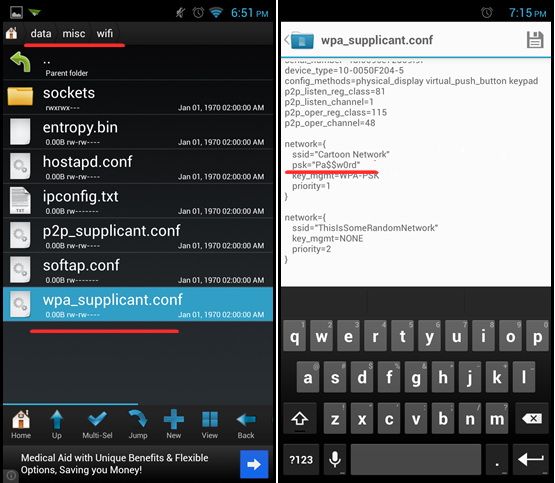
Video kako vidjeti lozinku za Wi-Fi na Androidu
Povezivanje na mreže bez korištenja žica već je postalo norma. Promjene u jednom otklonjenoj konfiguraciji Wi-Fi rutera i povezanih klijenata su rijetke, zaboravlja se postojanje lozinki. Pojavljuje se novi gadžet, a vi ne znate šta da radite u ovakvoj situaciji. Nema problema ako ste zaboravili lozinku. Odvojimo malo vremena da ga otkrijemo i vratimo i povratimo kontrolu nad Wi-Fi mrežom.
Nemojte se jako uznemiriti ako se lozinka za pristup mreži izgubi
Uređaj će uvijek zapamtiti lozinku kada je naveden, čak i ako ju je osoba koja ga je postavila zaboravila. Izjava je tačna za ruter, kao i za ostale učesnike u mreži u slučaju da se konfiguracija ni na koji način nije promenila. Sve što trebate znati je gdje se pohranjuju informacije o Wi-Fi vezi.
Saznajte mrežni ključ sačuvan u Windows-u
Opisani metodi su izvodljivi pod uslovom da je računar barem jednom uključen u Wi-Fi mrežu od interesa.
- Ako koristite Windows 7 ili stariji.
- Lakše je postići željeni cilj pomoću pregledača lozinki. Pokrenite Wireless Key View i nema potrebe da radite ništa drugo, odmah će prikazati sve trenutno sačuvane informacije. Važna su dva polja: naziv mreže i ključ (ASCII). Prvi sadrži naziv mreže, a drugi lozinku za nju.
- U traci (dole desno, pored sata) nalazi se ikona za mrežne veze. Odaberite "Centar za mrežu i dijeljenje" klikom na ovu ikonu desnim gumbom miša. Na listi veza, ako ih ima više, kliknite na "Bežična mreža". Zatim kliknite na "Svojstva bežične mreže" - "Sigurnost" - "Prikaži ulazne znakove". Zapravo, sve - umjesto tačaka, prikazuje se lozinka.
- Ako imate Windows XP, trebalo bi da to uradite drugačije. Kliknite na "Start", otvorite "Control Panel" i pokrenite "Wireless Network Wizard". Odaberite "Dalje" - "Dodaj nove računare ili uređaje" - "Dalje" - "Ručno podesi mrežu" - "Dalje" - "Štampanje mrežnih postavki". Otvorit će se tekstualna datoteka, pronaći redak "Mrežni ključ (WEP \ WPA ključ)", prikazat će se željena lozinka. Ne postoje situacije da kompjuter nešto "zaboravi".
Vlasnici pametnih telefona
Na pametnom telefonu možete saznati postavke Wi-Fi veze samo ako ih imate root dozvole na Androidu ili jailbreakingom iPhone-a. Sa drugim pravima, neće biti opcija za vraćanje nečega, jer sistem neće dati dozvolu za čitanje potrebnih konfiguracijskih datoteka.
- Ako je pametni telefon baziran na Androidu, otvorite datoteku /data/misc/wifi/wpa_supplicant.conf, za što će učiniti bilo koji uređivač teksta. Pohranjuje nazive mreže (SSID) i odgovarajuće lozinke (PSK). Uslužni programi za oporavak vam također omogućavaju da pronađete informacije koje su vam potrebne, prikazujući ih na praktičniji način. Jedan primjer je oporavak WiFi ključa.
- Vlasnici iPhonea trebaju instalirati WiFi Passwords tweak, distribuiran putem Cydia app store-a. Nakon ponovnog pokretanja Springboard-a i pokretanja uslužnog programa, dobit ćete Wi-Fi ključeve od interesa.

Gledamo postavke rutera
Morat ćete pogledati konfiguraciju rutera ako želite znati lozinku, ali ništa nije pohranjeno na računalu. Trebat će vam mrežni kabel, ako ga nema, kupite ga u bilo kojoj trgovini. Umetnite jedan kraj žice u PC mrežnu karticu, drugi u bilo koji slobodni port rutera, a zatim u bilo kojem pretraživaču unesite IP adresu rutera na isto mjesto gdje unosite adrese web-mjesta. IP se može pronaći gledajući svojstva veze. Da biste to uradili, potrebno je da uradite sledeće: na tastaturi istovremeno pritisnite Windows + R, otvoriće se prozor Run, unesite ncpa.cpl i pritisnite OK, biće prikazane mrežne veze. Kliknite desnim tasterom miša na željenu "Local Area Connection", kliknite na "Status", a zatim na "Details". Redovi "IPv4 DHCP server" i "IPv4 DHCP server" sadrže IP od interesa.
Uneli ste adresu u pretraživač, u promptu koji se pojavi navedite akreditive za ruter. Izgled i raspored kontrolnih panela variraju u zavisnosti od proizvođača, opšta preporuka šta treba da uradite je sledeća: potražite sekcije odgovorne za postavljanje bežične mreže. Najčešće korišteni naziv je Bežični (Bežični način rada), gdje postoji pododjeljak Sigurnost (Sigurnost). Trebalo bi da vas zanimaju redovi koji sadrže riječi Lozinka (Lozinka) ili Ključ (Ključ), to će biti informacija koju tražite. Ako vidite nekoliko zvjezdica umjesto simbola, najvjerovatnije ćete pronaći dugme Prikaži lozinku pored ovog reda. U krajnjem slučaju, smislite novi.
Lozinka je potrebna kako bi se spriječio neovlašteni pristup Internetu. Možda će biti potrebno kada povezujete novi uređaj na ruter: tablet, mobilni telefon ili drugi računar. U svakom slučaju, barem jedan uređaj iz mreže već radi, što znači da je moguće pronaći Vaš pristupni kod.
Situacija kada je korisnik zaboravio lozinku za Wi-Fi se dešava prilično često. Postoji nekoliko jednostavnih načina za vraćanje pristupa bežičnoj mreži. Ako je na njega povezan barem jedan uređaj, na primjer, računar ili mobilni telefon, tada se može prepoznati u roku od jedne minute. U suprotnom, morate se povezati na web sučelje rutera.
Rješavanje problema šta učiniti ako ste zaboravili lozinku za Wi-Fi
- Jedan od osnovnih načina za vraćanje pristupa mreži je resetovanje modema na fabrička podešavanja. Na poleđini rutera nalazi se mikroprekidač "Reset" koji treba pritisnuti iglom za pletenje ili spajalicom i držati 10-15 sekundi. Nakon toga morate ponovo konfigurirati novu lozinku. Da biste promijenili modem, morate otići u odjeljak postavki i u "Karticama" kliknuti na stavku "Kontrola pristupa". Zatim trebate kliknuti na redak "Lozinke", koji će, kada se otvori, od vas tražiti da unesete staru i novu lozinku. Za spremanje postavki potrebno je potvrditi svoju namjeru (Sačuvaj/Primijeni).
- Da biste izbjegli birokraciju, lakše je saznati svoj pristupni kod bežične mreže pomoću web sučelja distributera Interneta. Ovaj resurs će biti dostupan kada unesete mrežnu adresu rutera (192.168.0.1 ili 192.168.1.1) u pretraživač i uđete u web interfejs koristeći svoju lozinku i login. Ako tvorničke postavke nisu promijenjene nakon kupovine, tada će prijava i lozinka izgledati ovako admin-admin ili admin-0000 ili admin-1234. Nakon otvaranja stranice, trebali biste ući u odjeljak "Bežična sigurnost" koji je odgovoran za sigurnost. Ako je lozinka promijenjena i zaboravljena, morat ćete sve ponovo podesiti.
- Oporavak Wi-Fi lozinke pomoću računara. Ako je računar povezan i na Wi-Fi, onda sigurno zna zaboravljenu lozinku. Metoda funkcioniše pod uslovom da je softver za 64-bitni Windows 7 ili Windows Vista instaliran na računaru. U "Centar za mrežu i dijeljenje", koji se nalazi u "Control Panel", trebate otvoriti odjeljak "Upravljanje bežičnim mrežama". Ime vaše mreže će se pojaviti na listi koja se otvori. Otvara se jednim desnim klikom miša. U "Svojstvima" će se nalaziti stavka "Sigurnost", u kojoj se nalazi red "Prikaži ulazne znakove". Ako pored njega stavite kvačicu, na ekranu će se prikazati zaboravljena lozinka.
- Program WirelessKeyView Da biste povratili zaboravljenu lozinku, možete koristiti mali program WirelessKeyView. Potpuno je besplatan, ne zahtijeva instalaciju i zauzima malo prostora. Uz njegovu pomoć, sve sačuvane lozinke na računaru se prikazuju u obliku liste. Otvara se samo prilikom preuzimanja sa administratorskim pravima. Zaboravljeni pristupni kod će se pojaviti u otvorenoj koloni Ključ (Ascii). Ako ruter koristi filtriranje po mak adresama, tada korisnik neće uspjeti.
U ovom članku ćemo pogledati kako možete oporaviti WiFi lozinku koju ste zaboravili koristeći svoju mobilni telefon ili tablet.
Možete zamisliti tipičnu situaciju da ste se negdje spojili na WiFi, recimo u kafiću ili kod komšije. Odnosno, slučajno su otkrili lozinku i povezali se na internet preko telefona. Nakon nekog vremena, morali ste da povežete drugi uređaj na ovaj WiFi, na primjer, drugi telefon ili laptop, ali ste, naravno, zaboravili lozinku. Kako ga vratiti da povežete svoj uređaj na ovu mrežu?
Prvo što želite da uradite je da odete na sistem, idite na WiFi postavke i pokušate da pronađete ovu lozinku među konfiguracijama vaše veze. Međutim, morat ćete razočarati, lozinka nije pohranjena ovdje. Kako ga možeš izvući.
Najlakši način
Ako imate iPhone i trebate podijeliti svoju lozinku s drugim uređajem
Trebali biste slijediti slične korake ako želite povezati pristup svom iPhoneu s drugog Android telefona. Ako ste, naprotiv, povezani na WiFi preko iPhone-a i želite prenijeti lozinku na drugi uređaj, onda će ovdje biti malo složenije. Stvar je u tome što na iPhoneu ne postoji takva osobina kao što je prijenos lozinke putem QR koda.
Da biste to učinili, morate preuzeti drugu aplikaciju pod nazivom Crafter. U besplatnoj verziji vam omogućava samo skeniranje dokumenata, u plaćenoj možemo kreirati i vlastite dokumente. Da biste kreirali QR kod iz WiFi-a (program ima takvu mogućnost - stavka "WiFi mreža"), morat ćete kupiti plaćena verzija, koji trenutno košta 99 rubalja. Nakon toga, također će biti moguće generirati QR kod, koji će se potom pojaviti na ekranu i koji se može smatrati drugim telefonom (koji pokreće WiFi mreže Android telefona. To izgleda ovako:
- SSID: - ovdje je naziv mreže.
- Psk: evo lozinke
- Ključ MGMT: Tip šifriranja.
Opisali smo jednostavne načine za vraćanje zaboravljene WiFi lozinke.






